-
Viete, ktoré odvody vstupujú do daňového priznania pri “paušále” ???
-
Viete, kam a ako treba v daňovom priznaní a v prílohe uviesť zaplatené odvody, nedoplatky a preplatky odvodov ???
-
Chcete mať v prípade kontroly k dispozícii prehľadné výstupy ohľadom príjmov z podnikania a výdavkov na SP a ZP ???
-
Viete, že aj pri paušále máte povinnosť evidovať zásoby a pohľadávky a ich hodnotu uviesť v daňovom priznaní ???
Táto pomôcka vám pomôže ….
- jednoducho a pohodlne spočítať sumu zdaniteľných príjmov a k nim prislúchajúce paušálne výdavky v zmysle zákona
- zatriediť príjmy z podnikania a výdavky na sociálne poistenie a preddavky na zdravotné poistenie, nedoplatky z ročného zúčtovania a dobrovoľné platby na sociálne poistenie do správnych riadkov daňového priznania a jeho prílohy
- zobraziť, kam v daňovom priznaní a v prílohe aké sumy máte uviesť na strane 3 a 4 a v prílohe č. 3 aktuálne platného daňového priznania
- prehľadne evidovať ZÁSOBY a POHĽADÁVKY, ktorých hodnotu máte povinnosť uvádzať v daňovom priznaní
- vytlačiť prehľadnú tlačovú zostavu príjmov a výdavkov a zostavu jednotlivých platieb v členení podľa druhu príjmu a odvodov, zásob a pohľadávok
POPIS FORMULÁRA
VERZIA 3.0.0 S EVIDENCIOU ZÁSOB A POHĽADÁVOK
(1.1.2024 – 31.12.2024)
STAČÍ LEN ….
… v časti 1. – “Príjmy a odvody”
- zadať dátum platby,
- vybrať z rozbaľovacieho zoznamu (1) druh príjmu alebo výdavku (odvodu). V rozbaľovacom zozname sú preddefinované všetky relevantné typy príjmov a výdavkov súvisiacich s “paušálom”. Skratka príjmu (P) alebo výdavku (V) sa vygeneruje automaticky (2). Na základe toho si môžete v zozname (v hornej lište) filtrovať platby len podľa príjmu či výdavku,
- zadať sumu (3),
- vybrať z rozbaľovacieho zoznamu (4), či sa jedná o platbu v banke, eKase alebo v hotovosti. Toto pole je taktiež možné filtrovať a zvoliť si napríklad len pohyby v banke,
- zadať meno (názov) od koho ste prijali platbu za tovar alebo služby alebo názov inštitúcie, ktorej ste zaplatili odvody (5). Toto pole je tiež možné filtrovať podľa adresy,
- v poznámke (6) môžete uviesť akúkoľvek poznámku k platbe. Pole je možné filtrovať podľa druhu platby,
- tlačítka (7) slúžia na vstup do ďalších sekcií pomôcky.
V časti 2 – “Zásoby” (ak máte a evidujete zásoby)
- možete evidovať zásoby, ktorých hodnotu máte povinnosť uvádzať v daňovom priznaní v tabuľke číslo 1b na strane 4 (ak nejaké zásoby máte).
- V časti PRÍJEM zadáte dátum nadobudnutia zásoby (20), z rozbaľovacieho zoznamu (21) vyberiete druh zásoby, zadáte inventárne číslo (21), (pokiaľ na zásobe je potrebné toto číslo evidovať). Zadáte číslo dokladu (23), ktorým ste zásobu nadobudli (nie je povinné), uvediete názov (24), množstvo, mernú jednotku a cenu za mernú jednotku (25). Suma spolu (26) sa vypočíta automaticky.
- V časti VÝDAJ v prípade úbytku (predaja) zásob uvediete dátum (27) výdaja zásoby, doklad, ktorým došlo k výdaju zásoby (28) (nie je povinné), množstvo, mernú jednotku a cenu za jednotku (29). Suma vydanej zásoby (30) sa vypočíta automaticky.
- V časti (31) sa zobrazí aktuálne množstvo (zostatok) a suma zásoby. Zostatok zásoby (32) sa automaticky prenesie do hárku DAŇOVÉ PRIZNANIE.
- Tlačítka v hornej časti (33) slúžia na rýchle prepínanie do jednotlivých častí pomôcky.
- Všetky údaje v tabuľke Zásoby je možne filtrovať podľa akéhokoľvek parametra (v hornej lište so šípkami),
V časti 3. – “Pohľadávky” (ak máte a evidujete pohľadávky)
- možete evidovať pohľadávky, ktorých hodnotu máte povinnosť uvádzať v daňovom priznaní v tabuľke číslo 1b na strane 4 (ak nejaké pohľadávky máte).
- uvediete dátum vystavenia faktúry (dátum vzniku pohľadávky) a dátum splatnosti pohľadávky (34). Z rozbaľovacieho zoznamu (35) vyberiete druh pohľadávky. Uvediete číslo dokladu, faktúry a pod (36) a variabilný symbol (37).
- V časti (38) môžete uviesť údaje o odberateľovi (názov, adresa, IČO. DIČ a IČ DPH ak ich má pridelené).
- V časti Text (39) môžete uviesť stručný popis pohľadávky.
- V stĺpci Suma pohľadávky (40) uvediete hodnotu pohľadávky (faktúry,…).
- Pokiaľ došlo k úhrade pohľadávky, uvediete dátum úhrady (41) a sumu úhrady (42). Zároveň môžete z rozbaľovacieho zoznamu (43) vybrať aj spôsob úhrady pohľadávky.
- V poslednom stĺpci K úhrade (44) je zobrazený zostatok každej pohľadávky.
- Aktuálny stav pohľadávok (45) sa automaticky prenesie do hárku DAŇOVÉ PRIZNANIE.
- Tlačítka v hornej časti (46) slúžia na rýchle prepínanie do jednotlivých častí pomôcky.
- Všetky údaje v tabuľke Pohľadávky je možne filtrovať podľa akéhokoľvek parametra (v hornej lište so šípkami).
… a to je všetko. Už máte k dispozícii podklady do daňového priznania…
V časti 4. – “Podklad do daňového priznania”
- pomôcka automaticky spočíta sumy príjmov a vypočíta výšku paušálnych výdavkov v zmysle zákona o DzP (8). Automaticky sleduje výšku maximálnej sumy paušálnych výdavkov (20 tisíc),
- spočíta a rozdelí sumy podľa jednotlivých odvodov a preddavkov či nedoplatkov z ročného zúčtovania zdravotného poistenia (9). V bunkách s červeným pravým rohom sa vám zobrazí informácia ku konkrétnemu poľu.
- v časti “V DAŇOVOM PRIZNANÍ…” zobrazí čísla strán a čísla riadkov, do ktorých je potrebné uviesť sumy príjmov a výdavkov (10) ako aj sumu zaplateného poistného (11),
- zároveň vygeneruje sumy odvodov, ktoré je potrebné uviesť v prílohe č. 3 daňového priznania (12). V bunkách s červeným pravým rohom sa vám zobrazí informácia ku konkrétnemu poľu.
- v časti “Čiastkový základ dane §6 ods. 1 a 2” (13) sa zobrazí výška čiastkového základu dane
- v časti ZÁSOBY a POHĽADÁVKY (14) sa automaticky zobrazí aktuálny stav zásob a pohľadávok z evidencie, ktorá je súčasťou pomôcky. Tieto údaje uvediete v daňovom priznaní v tabuľke číslo 1b.
- tlačítka (15) slúžia na vstup do ďalších sekcií pomôcky.
V časti 5. – “Súčty”
- sa zobrazujú sumy príjmov podľa jednotlivých príjmov a výdavkov a aj stav zásob a pohľadávok (17)
- tiež sa tu zobrazujú sumy rozčlenené podľa jednotlivých odvodov na sociálne a zdravotné poistenie (18)
- tlačítka (19) slúžia na vstup do ďalších sekcií pomôcky.
V časti 6. – “Tlačové výstupy”
- sa vygeneruje prehľadná tlačová zostava (16) s prehľadom príjmov a výdavkov. Túto tlačovú zostavu môžete predložiť kontrolnému orgánu v prípade kontroly.
Pomôcku si môžete vyskúšať
(V prípade potreby dajte po otvorení excel súboru možnosť “Povoliť úpravy” v hornej lište)
Na používanie pomôcky je potrebný MS OFFICE Excel vo verzii 2010 a vyššej. V prípade používania verzie 2007 a nižšej nie je garantovaná plná funkčnosť pomôcky.
K dispozícii je aj jednoduchšia verzia bez sledovania ZÁSOB a POHĽADÁVOK TU >>>
Pomôcka je viazaná len pre odberateľa, ktorého údaje sú uvedené v objednávke a nie je možné ho použiť pre inú firmu alebo živnostníka.
Pokiaľ chcete pomôcku objednať pre FO nepodnikateľa, ako IČO uveďte: 12345678
Viac info vo Všeobecných obchodných podmienkach.
Cena pomôcky je uvedená v objednávkovom formulári
Číslo verzie pomôcky, ktorú momentálne používate je uvedené v ľavej dolnej časti: “Ver. X.X.X (DD.MM.RRRR)”
Na základe objednávky vám bude na vašu mailovú adresu uvedenú v objednávke ihneď zaslaný doklad na vykonanie úhrady.
Po úhrade tohto dokladu (Objednávky) vám mailom zašleme pomôcku podľa vašej objednávky a vyúčtovaciu faktúru.
V prípade potreby nás neváhajte kontaktovať. Radi Vám odpovieme na Vaše otázky

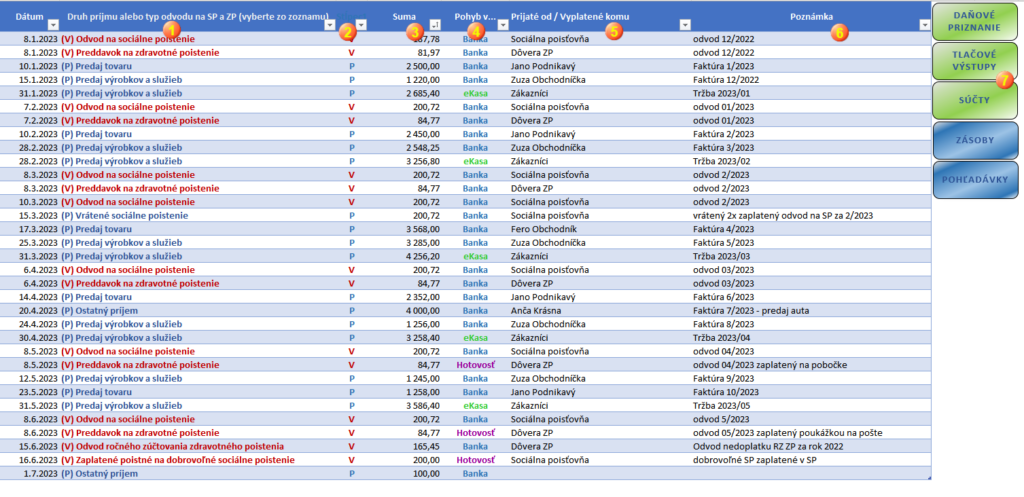


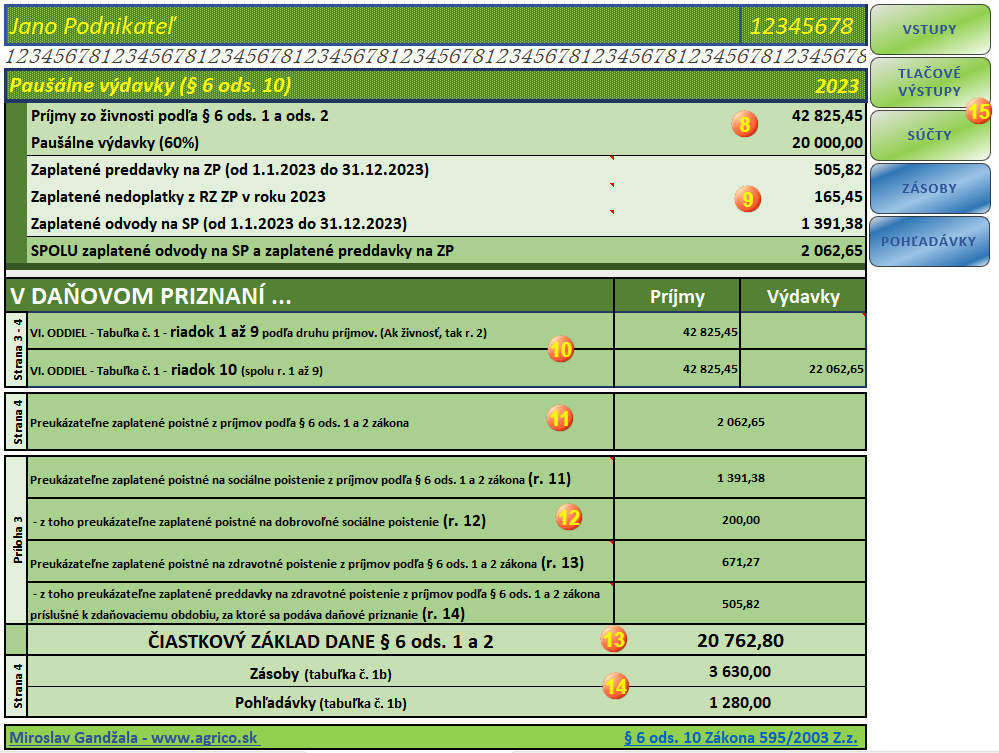
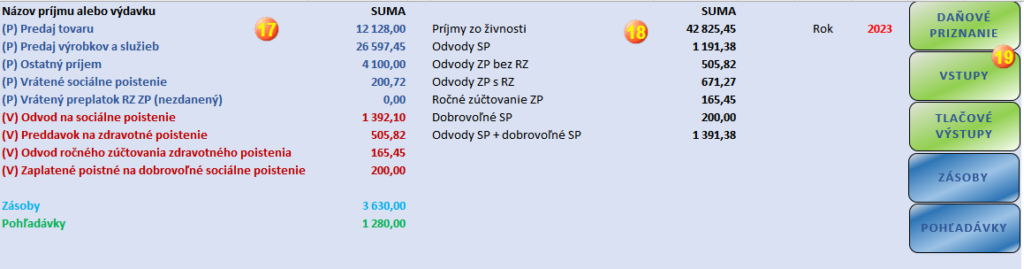
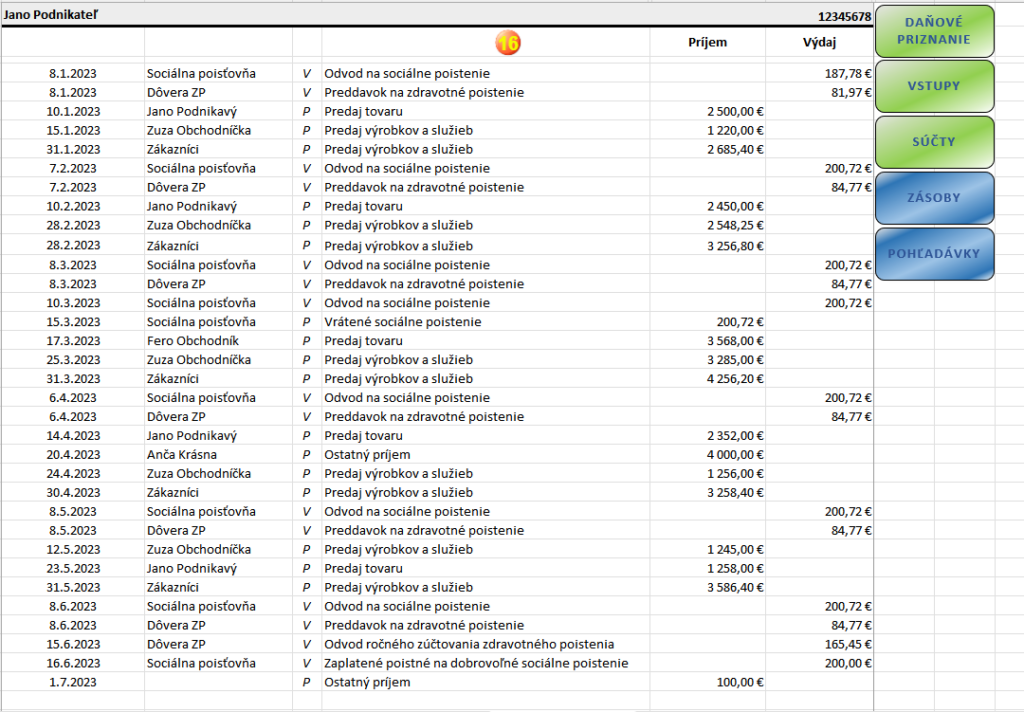












NAJNOVŠIE KOMENTÁRE